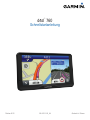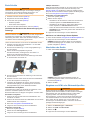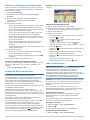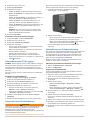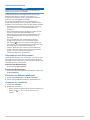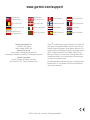dēzl
™
760
Schnellstartanleitung
Oktober 2012 190-01511-52_0A Gedruckt in Taiwan

Erste Schritte
WARNUNG
Lesen Sie alle Produktwarnungen und sonstigen wichtigen
Informationen der Anleitung Wichtige Sicherheits- und
Produktinformationen, die dem Produkt beiliegt.
1
Schließen Sie das Gerät an (Seite 2).
2
Registrieren Sie das Gerät (Seite 2).
3
Suchen Sie nach Updates (Seite 2):
• Software-Updates.
• Kostenloses Karten-Update.
4
Laden Sie das Benutzerhandbuch herunter (Seite 2).
Verbinden des Geräts mit der Stromversorgung des
Fahrzeugs
WARNUNG
Dieses Produkt ist mit einem Lithium-Ionen-Akku ausgestattet.
Vermeiden Sie Verletzungen oder Schäden infolge einer
Überhitzung des Akkus, indem Sie das Gerät so lagern, dass es
vor direkter Sonneneinstrahlung geschützt ist.
Laden Sie das Gerät auf, bevor Sie es im Akkubetrieb nutzen.
1
Schließen Sie das KFZ-Anschlusskabel
À
an den USB-
Anschluss der Halterung an.
2
Drücken Sie die Halterung
Á
in die Saugnapfhalterung
Â
,
bis sie einrastet.
3
Setzen Sie die Saugnapfhalterung auf die
Windschutzscheibe, und klappen Sie den Hebel
Ã
in
Richtung der Windschutzscheibe ein.
4
Setzen Sie die Lasche oben an der Halterung in die Kerbe
an der Rückseite des Geräts ein.
5
Drücken Sie die Unterseite der Halterung in das Gerät ein,
bis sie einrastet.
6
Schließen Sie das andere Ende des KFZ-Anschlusskabels
an eine Stromquelle im Fahrzeug an.
7
Verbinden Sie bei Bedarf die externe Antenne mit dem
Verkehrsfunkempfänger, und befestigen Sie sie mit den
Saugnapfhalterungen an der Windschutzscheibe.
Informationen zu myStart
Verwenden Sie myStart, um das Gerät zu registrieren, nach
Software- und Karten-Updates zu suchen, auf
Benutzerhandbücher und Support zuzugreifen und vieles mehr.
Einrichten von myStart
1
Stecken Sie das schmale Ende des USB-Kabels in den
Anschluss am Gerät.
2
Stecken Sie das breite Ende des USB-Kabels in einen freien
USB-Anschluss des Computers.
3
Rufen Sie www.garmin.com/dashboard auf.
4
Folgen Sie den Anweisungen auf dem Bildschirm.
Registrieren des Geräts
1
Öffnen Sie myStart (Seite 2).
2
Klicken Sie auf Jetzt registrieren.
3
Folgen Sie den Anweisungen auf dem Bildschirm.
nüMaps Guarantee™
Wenn Sie das Gerät innerhalb von 90 Tagen (nach der ersten
Satellitenerfassung des Geräts während der Fahrt) unter
http://my.garmin.com registrieren, haben Sie möglicherweise
Anspruch auf ein kostenloses Karten-Update. Die Bedingungen
sind unter www.garmin.com/numaps verfügbar.
Verwenden von myStart-Diensten
1
Öffnen Sie myStart (Seite 2).
2
Wählen Sie eine Option:
• Aktualisieren Sie die Software, indem Sie im Bereich für
Software-Updates auf Jetzt aktualisieren klicken.
• Aktualisieren Sie die Karten, indem Sie im Bereich für
Karten-Updates auf Jetzt aktualisieren klicken.
• Laden Sie das Benutzerhandbuch herunter, indem Sie auf
Handbücher und neben dem gewünschten Handbuch auf
Download klicken.
3
Folgen Sie den Anweisungen auf dem Bildschirm.
Aktivieren von lebenslangen Karten-Updates
1
Rufen Sie die Website www.garmin.com/lifetimeupdater auf.
2
Folgen Sie den Anweisungen auf dem Bildschirm.
HINWEIS: Registrieren Sie das Gerät, um automatische
Email-Benachrichtigungen zu erhalten, wenn ein Karten-
Update verfügbar ist. (Seite 2).
Abschalten des Geräts
1
Halten Sie die Einschalttaste
À
gedrückt.
HINWEIS: Wenn Sie die Einschalttaste weniger als
5 Sekunden gedrückt halten, wechselt das Gerät in den
Ruhezustand (Seite 5).
2
Wählen Sie Aus.
Eingeben von LKW- oder Wohnmobilprofilen
WARNUNG
Mit der Eingabe der Profildaten des Fahrzeugs ist nicht
garantiert, dass diese Profildaten in allen Routenvorschlägen
berücksichtigt oder dass die Warnsymbole in allen Fällen
angezeigt werden. Die Kartendaten unterliegen ggf.
Einschränkungen, sodass das Gerät diese Beschränkungen
oder Straßenzustände nicht in allen Fällen berücksichtigen
kann. Halten Sie sich hierbei auch zu jeder Zeit an die
Anweisungen auf Straßenschildern, und achten Sie auf die
jeweiligen Straßenbedingungen.
1
Wählen Sie Einstellungen > LKW-Profil.
2
Wählen Sie LKW oder Wohnmobil.
3
Wählen Sie .
4
Folgen Sie den Anweisungen auf dem Bildschirm.
2

Suchen von Positionen mit der Suchleiste
Suchen Sie mithilfe der Suchleiste nach Positionen, indem Sie
eine Kategorie, den Namen eines Unternehmens, eine Adresse
oder eine Stadt eingeben.
1
Wählen Sie Zieleingabe.
2
Wählen Sie in der Suchleiste die Option Suchbegriff
eingeben.
3
Geben Sie den Suchbegriff ganz oder teilweise ein.
Unterhalb der Suchleiste werden Suchbegriffe
vorgeschlagen.
4
Wählen Sie eine Option:
• Suchen Sie nach einem Typ von Points of Interest, indem
Sie den Namen einer Kategorie eingeben (z. B. Kinos).
• Suchen Sie namentlich nach Points of Interest, indem Sie
Namen ganz oder teilweise eingeben.
• Suchen Sie nach einer Adresse in der Nähe, indem Sie
den Straßennamen und die Hausnummer eingeben.
• Suchen Sie nach einer Adresse in einer anderen Stadt,
indem Sie den Straßenamen, die Hausnummer, die Stadt
und das Land eingeben.
• Suchen Sie nach einer Stadt, indem Sie die Stadt und
optional ein Bundesland, eine Provinz oder ein Land
eingeben.
• Suchen Sie nach Koordinaten, indem Sie die Breiten- und
Längengrade eingeben.
5
Wählen Sie eine Option:
• Suchen Sie nach einem vorgeschlagenen Suchbegriff,
indem Sie den Begriff auswählen.
• Suchen Sie nach dem eingegebenen Text, indem Sie
auswählen.
6
Wählen Sie bei Bedarf eine Position aus.
Suchen von LKW- POIs (Points of Interest)
Die auf dem Gerät installierten Detailkarten enthalten Points of
Interest für LKW-Fahrer, z. B. Truckstops, Raststätten und
Waagen.
Wählen Sie Zieleingabe > LKW.
Anzeige der Route auf der Karte
HINWEIS
Die Funktion für Tempolimits dient ausschließlich
Informationszwecken. Es liegt in Ihrer Verantwortung, jederzeit
alle ausgeschilderten Tempolimits einzuhalten und sicher zu
fahren. Garmin ist nicht für Bußgelder oder Vorladungen
verantwortlich, die Ihnen durch das Nichtbeachten geltender
Verkehrsregeln und Verkehrsschilder entstehen.
Die Route ist durch eine magentafarbene Linie gekennzeichnet.
Die Zielflagge zeigt das Ziel an.
Während der Fahrt führt Sie das Gerät mithilfe von
Sprachansagen, Pfeilen auf der Karte und Anweisungen oben
auf der Karte zum Ziel. Wenn Sie von der ursprünglichen Route
abweichen, berechnet das Gerät die Route neu und liefert neue
Fahranweisungen.
Beim Fahren auf den meisten Straßen kann ein Symbol mit
dem aktuellen Tempolimit angezeigt werden.
Wenn Sie im LKW-Modus unterwegs sind, werden Tempolimits
für LKWs abhängig von der LKW-Konfiguration und den
geltenden Bestimmungen für das jeweilige Land angezeigt.
Wenn Sie im LKW- oder Wohnmobilmodus unterwegs sind und
nicht bekannt ist, ob die Straße für LKWs zugelassen ist, könnte
ein Ton ausgegeben und das Symbol angezeigt werden.
Beachten Sie stets Beschilderungen und Vorschriften.
HINWEIS: Tempolimits für LKWs sind nicht für alle Gebiete
verfügbar.
Verwenden der Navigationskarte
1
Wählen Sie im Hauptmenü die Option Karte.
2
Wenn die Zoomsteuerungen ausgeblendet sind, wählen Sie
die Karte aus, um die Zoomsteuerungen anzuzeigen.
3
Wählen Sie die Karte aus.
4
Wählen Sie eine Option:
• Zeigen Sie LKW- spezifische Warnungen an, indem Sie
die Option auswählen.
• Vergrößern bzw. verkleinern Sie die Ansicht, indem
Sie bzw. wählen.
• Drehen Sie die Kartenansicht, indem Sie wählen.
• Wechseln Sie zwischen der Ansicht Norden oben und 3D,
indem Sie wählen.
• Wählen Sie , um Karten-Ebenen hinzuzufügen oder zu
entfernen.
• Wählen Sie , um bestimmte Kategorien anzuzeigen,
wenn Sie nicht auf einer Route navigieren.
• Wählen Sie , um die aktuelle Position auf der Karte zu
zentrieren.
• Zeigen Sie Kurzbefehle für Karten- und
Navigationsfunktionen an, indem Sie wählen.
Lenk- und Ruhezeiten
HINWEIS
Obwohl das Gerät zur Aufzeichnung von Informationen zu
Lenk- und Ruhezeiten in der Lage ist, stellt es keinen
zulässigen Ersatz für Anforderungen für schriftliche
Fahrtenbuchaufzeichnungen gemäß den Bestimmungen der
Federal Motor Carrier Safety Administration dar. Fahrer müssen
alle anwendbaren bundesstaatlichen und staatlichen
Anforderungen für schriftliche Fahrtenbücher einhalten.
HINWEIS: Diese Funktion ist nicht in allen Gebieten verfügbar.
Zur Nutzung von Lenk- und Ruhezeiten müssen Sie sich im
LKW-Modus befinden und ein Fahrerprofil erstellt haben
(Seite 3).
Sie können Lenk- und Ruhezeiten verwenden, um Ihre
Arbeitsstunden aufzuzeichnen, was Ihnen bei der Einhaltung
von Sicherheitsbestimmungen behilflich sein kann.
Informationen zu Fahrern
Wenn Sie in einem Zeitraum von 24 Stunden für mehrere
Frachtführer tätig sind, müssen Sie jeden Frachtführer
aufzeichnen.
Sie müssen die Zeitzone des Ausgangsorts erfassen, auch
wenn Sie in mehreren Zeitzonen tätig sind.
Hinzufügen von Fahrern
1
Wählen Sie Apps > Lenk- und Ruhezeiten.
2
Wählen Sie .
3
Folgen Sie den Anweisungen auf dem Bildschirm.
Aufzeichnen des Dienststatus
1
Wählen Sie Apps > Lenk- und Ruhezeiten.
3

2
Wählen Sie einen Fahrer aus.
3
Wählen Sie Dienststatus.
4
Wählen Sie eine Option:
• Wählen Sie Pause, um die Pausenzeit aufzuzeichnen.
• Wählen Sie Ruhezeit, um die Ruhezeiten in der Kabine
aufzuzeichnen.
• Wählen Sie Fahrtrichtung, um die Zeiten zu erfassen, in
denen Sie als Fahrer ein Nutzfahrzeug führen.
• Wählen Sie Arbeit, um die Zeiten aufzuzeichnen, in
denen Sie arbeiten, aber kein Nutzfahrzeug führen.
• Wählen Sie Beifahrer, um die Zeiten aufzuzeichnen, die
ein zweiter Fahrer als Beifahrer mitfährt, aber nicht
arbeitet.
HINWEIS: Ein Fahrer kann sich bis zu zwei Stunden
direkt nach oder vor acht fortlaufenden Stunden in der
Kabine im Beifahrerstatus befinden.
5
Wählen Sie Speichern.
Verwenden von Fahrtenaufzeichnungen
1
Wählen Sie Apps > Lenk- und Ruhezeiten.
2
Wählen Sie einen Fahrer aus.
3
Wählen Sie Aufzeichnung anzeigen.
4
Wählen Sie eine Option:
• Zeigen Sie ein anderes Datum an, indem Sie das Datum
oben im Bildschirm auswählen.
• Zeigen Sie Statusdetails an, indem Sie das Feld neben
einer Statusleiste auswählen.
• Nehmen Sie Bearbeitungen vor, indem Sie das
Kartenbezugssystem und dann ein Feld auswählen.
• Zeigen Sie Informationen zu Verstößen an, indem Sie die
Option auswählen.
Informationen zum IFTA Logging
HINWEIS: Diese Funktion ist nicht in allen Gebieten verfügbar.
Sie können Daten archivieren, die zur Dokumentation nach
internationalen Vereinbarungen zu Kraftstoffsteuern (IFTA)
erforderlich sind, z. B. Daten zum Kraftstoffkauf und gefahrene
Kilometer.
Um IFTA Logging zu nutzen, müssen Sie sich im LKW-Modus
befinden.
Eingeben von Kraftstoffdaten
1
Wählen Sie Apps > IFTA Logging > Tankstelle.
2
Geben Sie den Kraftstoffpreis pro Gallone an.
3
Wählen Sie das Feld Gesamtverbrauch aus.
4
Geben Sie die Menge des gekauften Kraftstoffs ein.
5
Wählen Sie bei Bedarf eine Option aus:
• Zeichnen Sie die Menge in Litern auf, indem Sie
Gallonen > Liter > Speichern auswählen.
• Zeichnen Sie die Menge in Gallonen auf, indem Sie Liter
> Gallonen > Speichern auswählen.
6
Aktivieren Sie bei Bedarf das Kontrollkästchen Steuer
inbegriffen.
7
Wählen Sie die Tankstelle aus, an der Sie getankt haben.
Verwenden einer Rückfahrkamera
WARNUNG
Lassen Sie sich bei der Verwendung der Rückfahrkamera nicht
vom Führen des Fahrzeugs ablenken. Der Einsatz einer
Rückfahrkamera soll die Sicherheit erhöhen. Die
Rückfahrkamera soll nicht die Aufmerksamkeit des Fahrers und
dessen Urteilsvermögen ersetzen.
Wenn das Fahrzeug über eine Rückfahrkamera verfügt, können
Sie die Ausgabe der Kamera auf dem Gerät anzeigen.
1
Verbinden Sie die Kamera bei Bedarf mit dem
Videoeingang
À
an der Halterung.
2
Wählen Sie eine Option:
• Wenn die Kamera mit den Bremslichtern verbunden ist,
legen Sie den Rückwärtsgang des Fahrzeugs ein.
• Wenn die Kamera mit der Fahrzeugbatterie verbunden ist,
wählen Sie auf dem Bildschirm die Option .
Die Kameraausgabe wird auf dem Gerätebildschirm
angezeigt.
Informationen zur Freisprechfunktion
Das Gerät kann über die drahtlose Bluetooth
®
Technologie eine
Verbindung zum Mobiltelefon aufbauen, sodass Sie es als
Freisprecheinrichtung verwenden können. Informationen zur
Kompatibilität Ihres Bluetooth-Mobiltelefons mit dem Gerät
finden Sie unter www.garmin.com/bluetooth.
Möglicherweise werden nicht alle Freisprechfunktionen des
Geräts von Ihrem Telefon unterstützt.
Aktivieren der drahtlosen Bluetooth-Technologie
1
Wählen Sie Einstellungen > Bluetooth.
2
Wählen Sie Bluetooth.
Koppeln eines Mobiltelefons
Für die Freisprechfunktion müssen Sie das Gerät mit einem
kompatiblen Mobiltelefon koppeln.
1
Achten Sie darauf, dass Telefon und Bluetooth-Gerät nicht
weiter als 10 m (33 Fuß) voneinander entfernt sind.
2
Aktivieren Sie auf dem Gerät die drahtlose Bluetooth-
Technologie.
3
Wählen Sie eine Option:
• Wählen Sie Einstellungen > Bluetooth > Telefon
hinzufügen.
• Wenn Sie bereits ein anderes Telefon gekoppelt haben,
wählen Sie Einstellungen > Bluetooth > Telefon > .
4
Aktivieren Sie auf dem Telefon die drahtlose Bluetooth-
Technologie.
5
Wählen Sie auf dem Gerät die Option OK.
Eine Liste in der Nähe befindlicher Bluetooth-Geräte wird
angezeigt.
6
Wählen Sie Ihr Telefon in der Liste aus, und wählen Sie OK.
7
Bestätigen Sie bei Bedarf auf dem Telefon, dass dem Gerät
das Herstellen einer Verbindung gestattet ist.
8
Geben Sie auf dem Telefon bei Bedarf die Bluetooth-PIN des
Geräts ein.
4

Verkehrsinformationen
HINWEIS
Garmin ist nicht für die Zuverlässigkeit oder Aktualität der
Verkehrsinformationen verantwortlich.
Verkehrsinformationen sind möglicherweise nicht in allen
Gebieten oder Ländern verfügbar. Informationen zu
Verkehrsfunkempfängern sowie zu abgedeckten Gebieten
finden Sie unter www.garmin.com/traffic.
Ein im KFZ-Anschlusskabel oder im Gerät integrierter
Verkehrsfunkempfänger ist im Lieferumfang einiger Modelle
enthalten und als optionales Zubehör für alle Modelle erhältlich.
• Das Gerät muss an die Stromversorgung des Fahrzeugs
angeschlossen sein, um Verkehrsinformationen zu
empfangen.
• Damit Verkehrsinformationen empfangen werden können,
müssen sich der Verkehrsfunkempfänger mit
Stromversorgung und das Gerät im Sendebereich einer
Rundfunkstation befinden, die Verkehrsinformationen
ausstrahlt.
• Das im Lieferumfang des Verkehrsfunkempfängers
enthaltene Abonnement muss nicht aktiviert werden.
• Das Symbol ändert seine Farbe in Abhängigkeit vom
Schweregrad der Verkehrsbehinderung auf der Route oder
der Straße, auf der Sie gerade unterwegs sind.
• Falls das Gerät über eine externe Verkehrsfunkantenne
verfügt, sollten die externe Antenne stets angeschlossen
bleiben, um einen optimalen Empfang des
Verkehrsfunksignals zu gewährleisten.
Informationen zum Ruhezustand
Nutzen Sie den Ruhezustand, um den Akku zu schonen, wenn
das Gerät nicht verwendet wird. Im Ruhezustand verbraucht
das Gerät nur sehr wenig Strom, sodass in diesem Modus eine
Akkuladung mehrere Wochen hält.
Aktivieren des Ruhezustands
Drücken Sie die Einschalttaste.
Beenden des Ruhezustands
Wenn sich das Gerät im Ruhezustand befindet, drücken Sie
die Einschalttaste.
Einstellen der Bildschirmhelligkeit
1
Wählen Sie Einstellungen > Anzeige > Helligkeit.
2
Passen Sie die Helligkeit mithilfe des Schiebereglers an.
Anpassen der Lautstärke
1
Wählen Sie Lautstärke.
2
Wählen Sie eine Option:
• Passen Sie die Lautstärke mithilfe des Schiebereglers an.
• Wählen Sie , um den Ton des Geräts stumm zu
schalten.
5

www.garmin.com/support
913-397-8200
1-800-800-1020
0808 2380000
+44 870 850 1242
1-866-429-9296 43 (0) 3133 3181 0
00 32 2 672 52 54 00 45 4810 5050 00 358 9 6937 9758 00 331 55 69 33 99
0180 5 / 42 76 46 - 880 00 39 02 3669 9699 0800-0233937 815 69 555
00800 4412 454
+44 2380 662 915
00 35 1214 447 460 00 34 902 007 097 00 46 7744 52020
Garmin International, Inc.
1200 East 151st Street
Olathe, Kansas 66062, USA
Garmin (Europe) Ltd.
Liberty House, Hounsdown Business Park
Southampton, Hampshire, SO40 9LR, Vereinigtes Königreich
Garmin Corporation
No. 68, Zhangshu 2nd Road, Xizhi Dist.
New Taipei City, 221, Taiwan (Republik China)
Garmin
®
und das Garmin-Logo sind Marken von Garmin Ltd.
oder deren Tochtergesellschaften und sind in den USA und
anderen Ländern eingetragen. Diese Marken dürfen nur mit
ausdrücklicher Genehmigung von Garmin verwendet werden.
dēzl™, nüMaps Guarantee™ und nüMaps Lifetime™ sind
Marken von Garmin Ltd. oder deren Tochtergesellschaften.
Diese Marken dürfen nur mit ausdrücklicher Genehmigung
von Garmin verwendet werden.
Die Wortmarke Bluetooth
®
und die Logos sind Eigentum von
Bluetooth SIG, Inc. und werden von Garmin ausschließlich
unter Lizenz verwendet.
© 2012 Garmin Ltd. oder deren Tochtergesellschaften
-
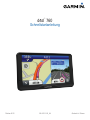 1
1
-
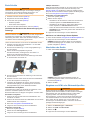 2
2
-
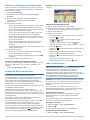 3
3
-
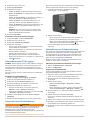 4
4
-
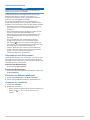 5
5
-
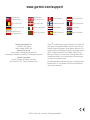 6
6
Garmin dezl 760LMT-Digital Schnellstartanleitung
- Typ
- Schnellstartanleitung
- Dieses Handbuch eignet sich auch für
Verwandte Artikel
-
Garmin dēzl™ 570LMT-D Bedienungsanleitung
-
Garmin Garminfleet670 Benutzerhandbuch
-
Garmin dezlCam Bedienungsanleitung
-
Garmin dēzl™ 580 LMT-S Benutzerhandbuch
-
Garmin dēzl™ 760LMT Benutzerhandbuch
-
Garmin Dezl LGV1000 Bedienungsanleitung
-
Garmin dēzl™ 780 LMT-S Benutzerhandbuch
-
Garmin fleet™ 780 Benutzerhandbuch
-
Garmin dezlCam 785 LMT-D Bedienungsanleitung
-
Garmin dēzl 560LMT Schnellstartanleitung